Содержание
В подавляющем большинстве случаев при установке новой SIM-карты смартфон автоматически получает настройки ММС и мобильного интернета. Но иногда могут возникать сбои, в результате чего пользователю приходится вручную задавать нужные параметры. В этой статье мы расскажем, как настроить ММС на Андроиде.
Где находятся настройки ММС
Чтобы открыть ММС настройки, необходимо выполнить следующие действия:
Шаг 1. Запустите приложение Настройки и выберите раздел «SIM карты и мобильные сети».
Шаг 2. Выберите SIM карту, для которой нужно настроить ММС.
Шаг 3. Нажмите кнопку «Точки доступа».
Шаг 4. Выберите точку доступа для ММС и в следующем окне задайте параметры, необходимые для корректного приема и отправки мультимедийных сообщений.
Шаг 5. Нажмите кнопку «Сохранить».
Настройки MMS точек доступа различаются у разных операторов мобильной связи. Чтобы сэкономить ваше время, мы собрали ссылки на соответствующие настройки ММС для гаджетов под управлением Android крупнейших провайдеров России и ближнего зарубежья:
Как отправить ММС с Андроида
Раньше (на кнопочных телефонах), чтобы отправить ММС, нужно было выбирать соответствующую опцию в меню сообщений. В современных смартфонах все гораздо проще: достаточно прикрепить, например, фотографию, к текстовому сообщению, чтобы оно автоматически преобразовалось в мультимедийное. Это работает и в обратную сторону – удалив все мультимедиа файлы из создаваемого ММС, вы превратите его в СМС сообщение.
Заключение
Настроить ММС на Андроид очень просто – достаточно воспользоваться данным руководством – и уже через пару минут вы сможете отправлять и принимать мультимедийные сообщения на вашем смартфоне.
Типовые настройки
- Название профиля/Profile name: mts-mms
- Стартовая страница/Homepage: http://mmsc
- Канал данных/Data bearer: GPRS
- Точка доступа/APN: mts
- Адрес IP-протокола/IP address: 192.168.192.168
- WAP Port (WAP 1.x): 9201
- WAP Port (WAP 2.0): 9201(8080)
- Имя пользователя/User name: mts
- Пароль/Password: mts
Примечание: названия и число настроек может зависеть от модели вашего сотового телефона.
Настройки MMS на Android
Имя: mts Точка доступа: mts Прокси: не задается Порт: не задается Имя пользователя: mts Пароль: mts Сервер: не задается MMSC: http://mmsc Прокси MMS: 192.168.192.168 Порт MMS: 8080 MCC: 257 MNC: 02 Тип аутентификации: не задается Тип точки доступа: default,supl,mms
Настройки MMS на iPhone (iOS 6)
1. Зайдите в меню «Настройки»
2. Выберите «Основные»
3. Выберите «Сеть»
4. Выберите «Сотовая сеть передачи данных»
6. Для отправки MMS на главном экране выберите иконку Сообщения
Настройки MMS на iPhone (iOS 7)
1. Зайдите в меню «Настройки»:
2. Выберите «Сотовая связь»:
3. Выберите «Сотовая сеть передачи данных»:
4. Введите следующие данные:
5. Для отправки MMS на главном экране выберите иконку Сообщения:
Настройка MMS на Windows Phone
Прежде чем приступить к настройке смартфона, проверьте, добавлена ли на вашем номере услуга «Передача данных». Проверить ее наличие и, если она отсутствует, подключить ее можно в Интернет-Помощнике.
1. Откройте Меню -> Настройки -> Точка доступа.
2. Нажмите «Добавить» (в левом нижнем углу либо кнопка «+» внизу).
- Имя точки доступа: mts или mts-internet
- Имя пользователя: mts
- Пароль: mts
- Адрес прокси: 192.168.192.168
- Порт прокси: 8080
- Адрес MMS: http://mmsc
- Тип сети: IPv4
- Тип аутентификации: PAP
Нажмите на флажок для сохранения точки доступа. Далее долгим нажатием выберите созданную точку доступа, выберите в меню «Активировать» и перезагрузите смартфон.
Готово!
Примечание: параметры «Интернет APN» и «MMS APN» можно внести в единую точку доступа.
Обладателям смартфонов и кнопочных телефонов привычно, что настройки ММС МТС устанавливаются автоматически. Эта услуга воспринимается, как нечто само собой разумеющееся и не требующее ручного вмешательства для активации. Но в момент отправки настроек могла «заглючить» прошивка устройства, мог произойти сбой сети или иная техническая неполадка. Как заставить ММС работать в такой ситуации, читайте ниже.
Как получить настройки ММС на МТС
Перед тем, как получить настройки MMS МТС, проверьте наличие доступа к глобальной сети. Без него передача и прием мультимедиа-сообщений невозможна. Обычно «инет» подключается автоматически в момент первой регистрации SIM базовой станцией, но иногда требуется сделать это вручную любым из методов:
- Отошлите USSD-запрос из сочетания символов *111*18#.
- Отправьте текст «111» СМСкой на 2122.
- Зайдите в раздел «Личный кабинет» вебсайта компании, и активируйте услугу.
- Установите программу «Мой МТС» из AppStore или Google Play и включите опцию там.
Если настройки ММС не пришли после установки симки, заказать их можно так:
- Пошлите сообщение абоненту 1234 (пустое или с любым текстом).
- Наберите телефон 0876.
- Зайдите на официальный вебсайт и отправьте параметры оттуда.
Подробнее о последнем способе. Наберите в браузере URL mts.ru, кликните по кнопке «Помощь» -> «Заказать автонастройки». Далее укажите абонентский номер и пройдите тест, доказывающий, что вы — не робот. Все, можно кликать на кнопку, отправляющую запрос.
Когда вы воспользуетесь любым из способов, на телефон поступит сервисное SMS с настройками.
Как настроить автоматически ММС на МТС
Настройка ММС на МТС посредством сервисного SMS происходит так: вы получаете сообщение с автонастройками для телефона. Аппарат предложит применить их, с чем обязательно следует согласиться. После этого должна появиться возможность отправлять MMS. Если отправка не заработала, перезагрузите телефон.
Когда перезагрузка завершится, отошлите тестовую ММСку на выделенный номер 8890. Деньги со счета за тест-MMS не списываются, оно необходимо для подтверждения того, что параметры приняты и профиль активирован. С этого момента оборудование сети будет знать, что ваш аппарат может работать на прием мультимедиа-сообщений.
Что случится, если настроить «сотовый», но ММСку на 8890 не отправлять? Тогда любое предназначенное для вас сообщение сохранится в базе интернет-портала оператора, а не поступит на телефон. Вместо полноценной ММС вы увидите только текстовую ссылку, по которой можно его просмотреть.
Настраиваем ММС вручную
Иногда автонастройки могут не прийти или не активироваться по техническим причинам. Тогда для возможности отправлять и получать мультимедийные вложения следует указать все параметры вручную. Процедура может немного отличаться для разных аппаратов (например, для iPhone и смартфона на Android).
Заходим в общее меню настроек, ищем раздел, связанный с интернетом (передачей данных) и создаем такой профиль (поля в различных моделях могут именоваться по-разному):
- Название можете вписать любое, обычно указывают что-то вроде «MTSMMS».
- Указываем страницу http://mmsc.
- Логин и пароль — в обоих полях пишем mts.
- Проксирующй сервер — 192.168.192.192
- Порт для обычных кнопочных телефонов — 9201, для смартфонов — 8080.
- Access Point Name — mms.mts.ru.
Содержимое дополнительных полей можно оставить «по умолчанию». Полный набор вводимых вручную параметров для различных моделей устройств представлен на сайте оператора. На скриншотах ниже вы можете увидеть примеры настройки для Андроид и iOS. Введя все данные, следует выбрать новый профиль, после чего перезагрузить аппарат и отправить тестовую ММСку на 0890.
Используемые источники:
- https://setphone.ru/rukovodstva/kak-nastroit-mms-na-android/
- https://www.mts.by/help/mobilniy-internet/nastroiki/mms/
- https://operator-m.com/nastrojki-mms-mts.html
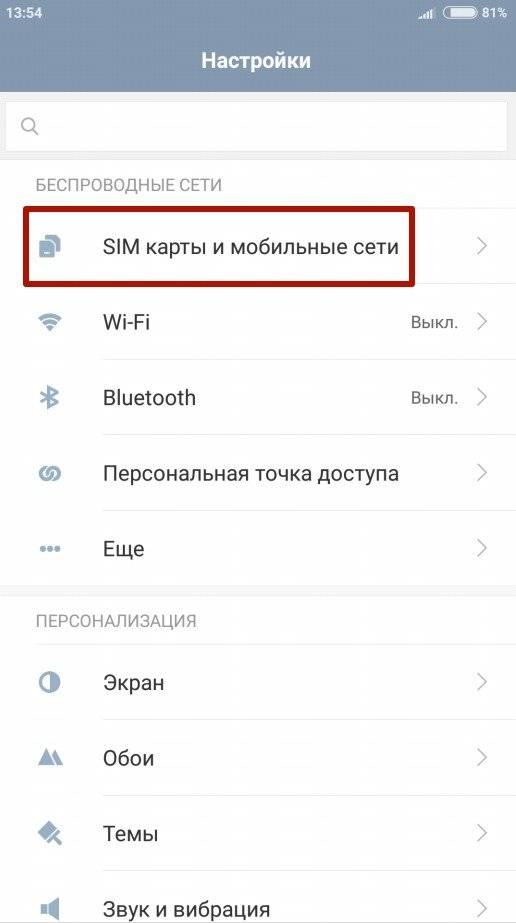
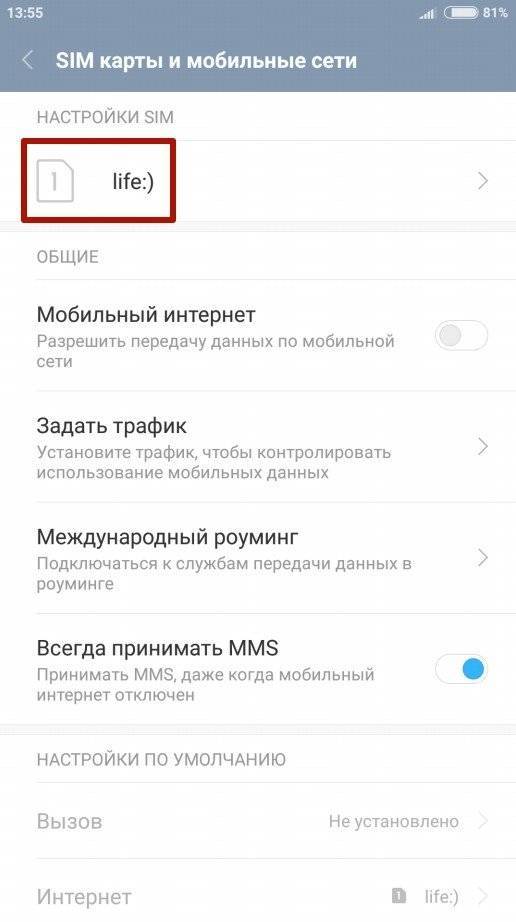
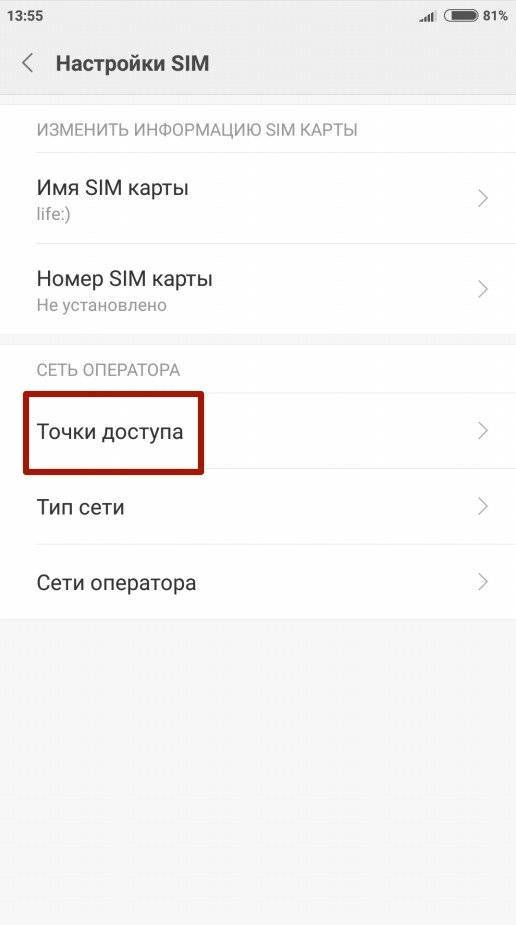
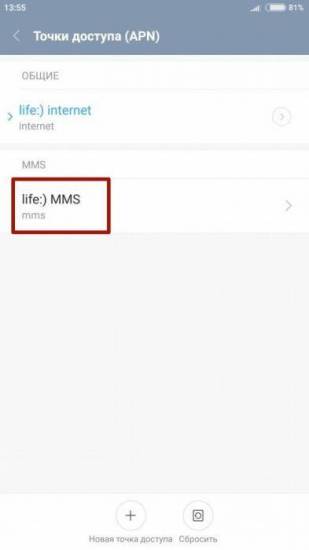
 Филин 200 MMS 3G
Филин 200 MMS 3G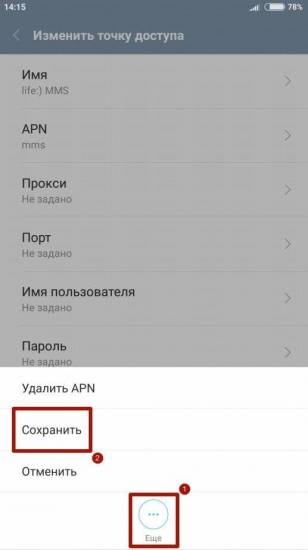
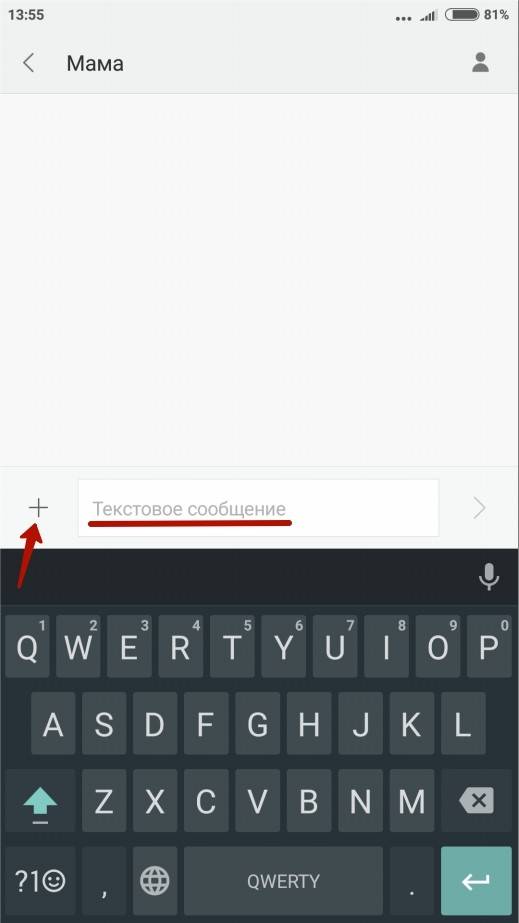
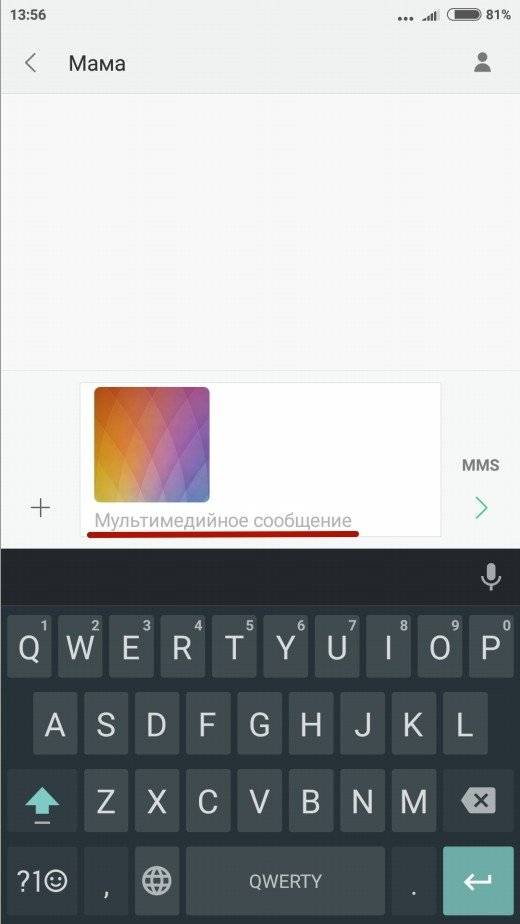
 MMS и E-mail настройки для фотоловушек
MMS и E-mail настройки для фотоловушек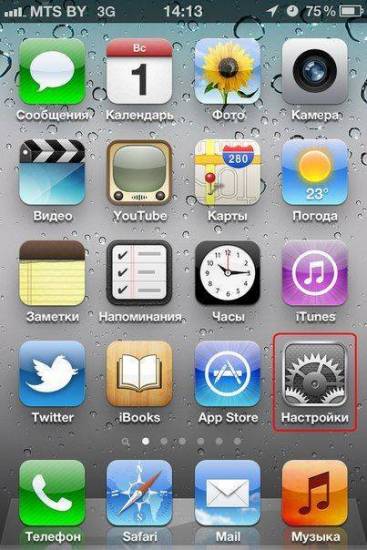
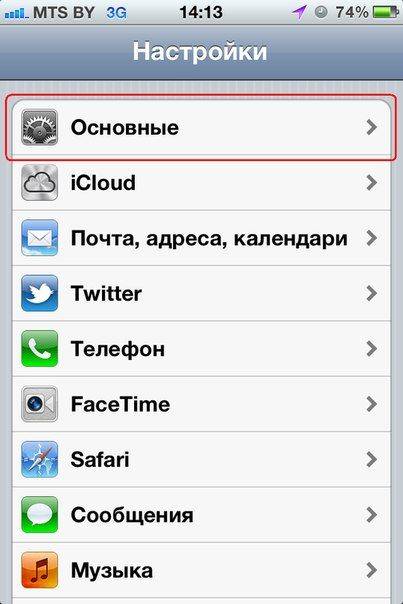
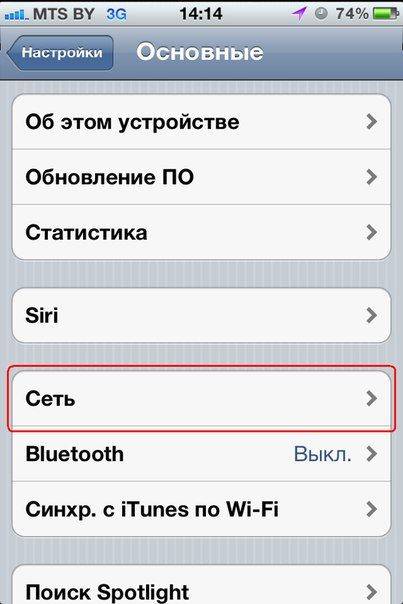
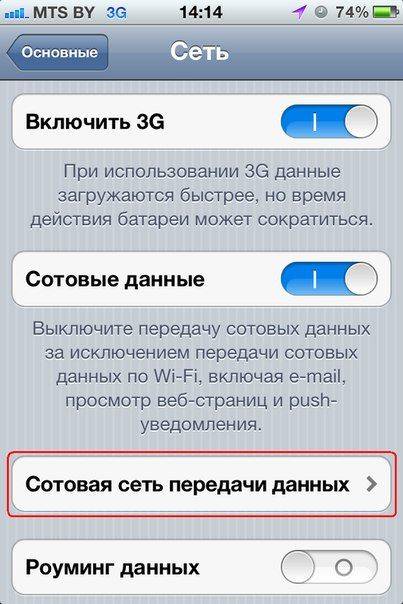
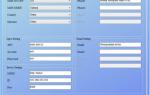 Как настроить фотоловушку?
Как настроить фотоловушку?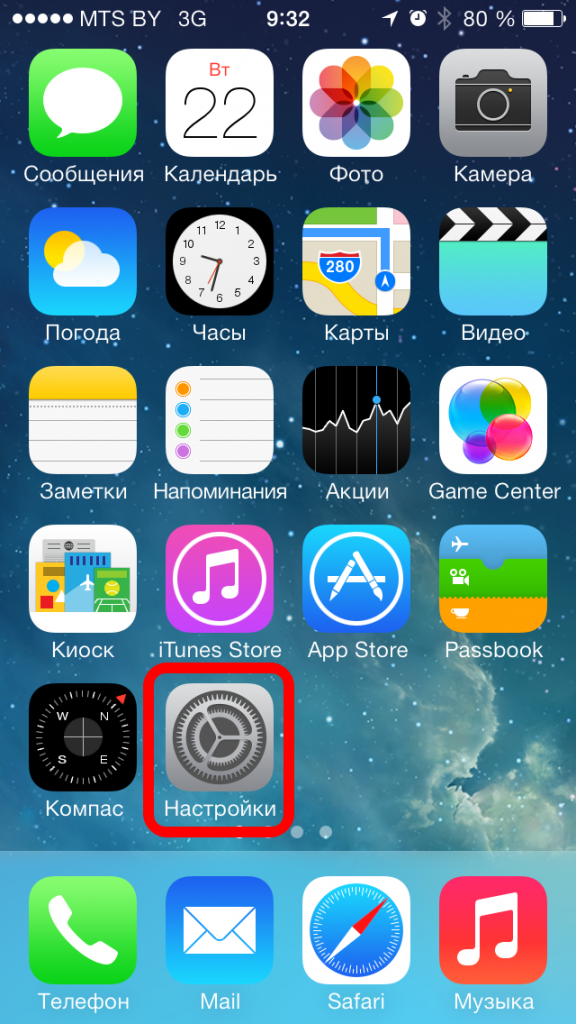

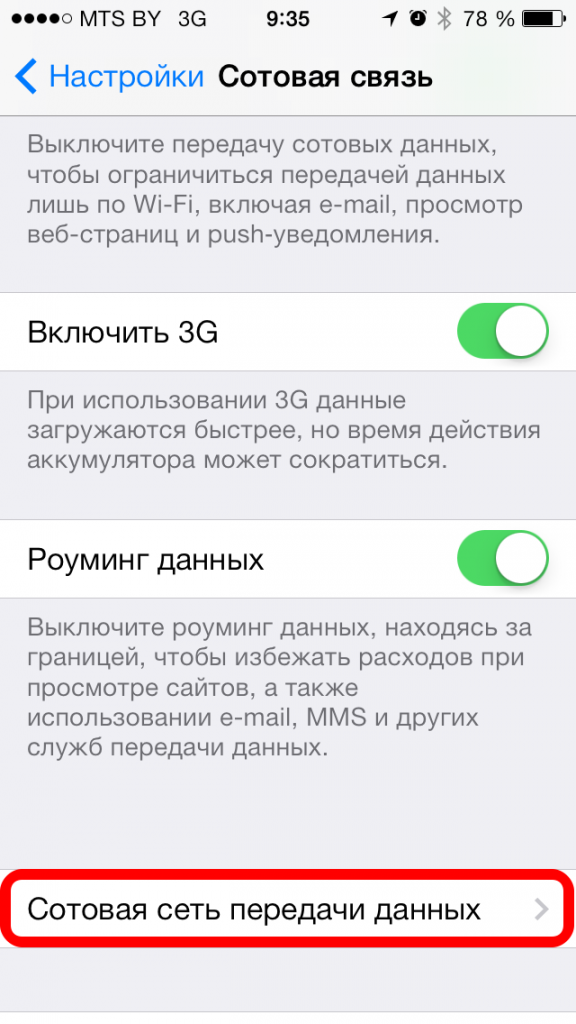
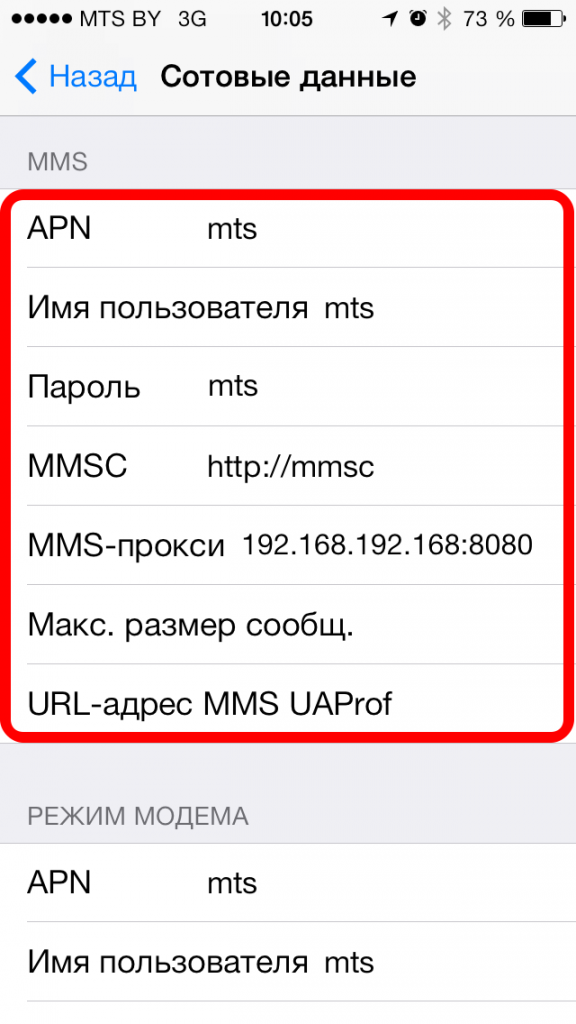
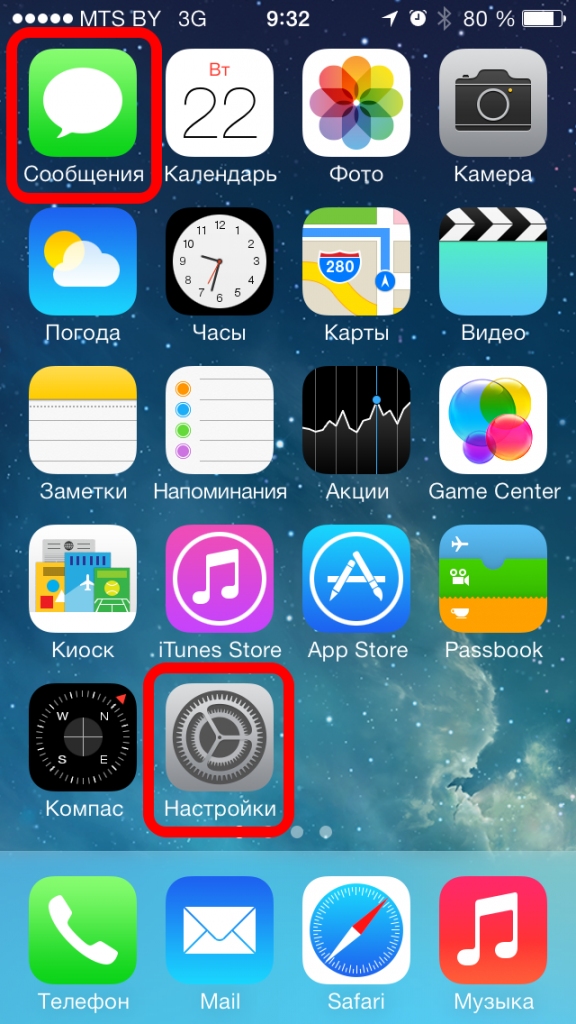
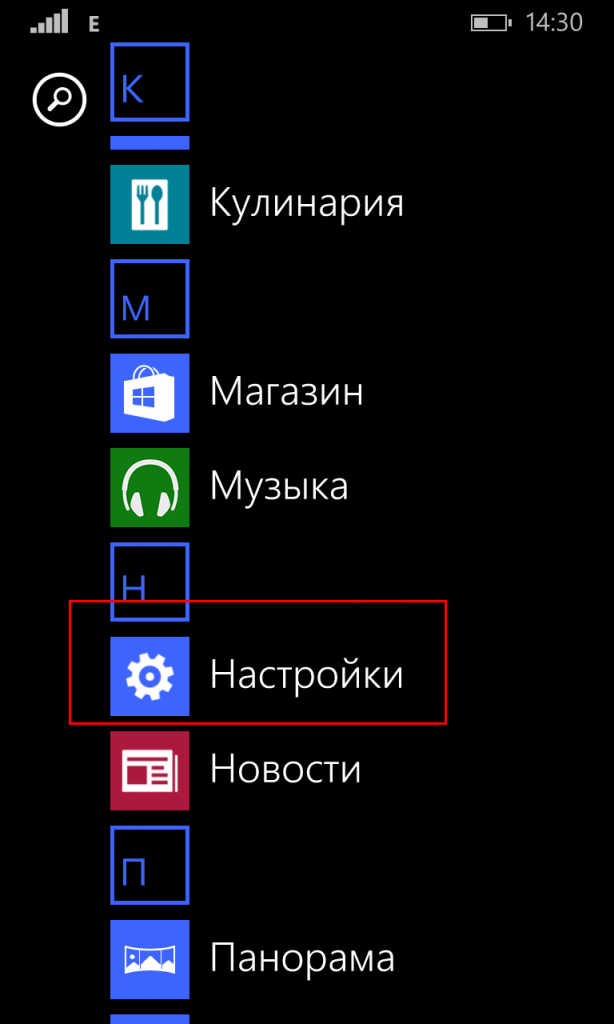
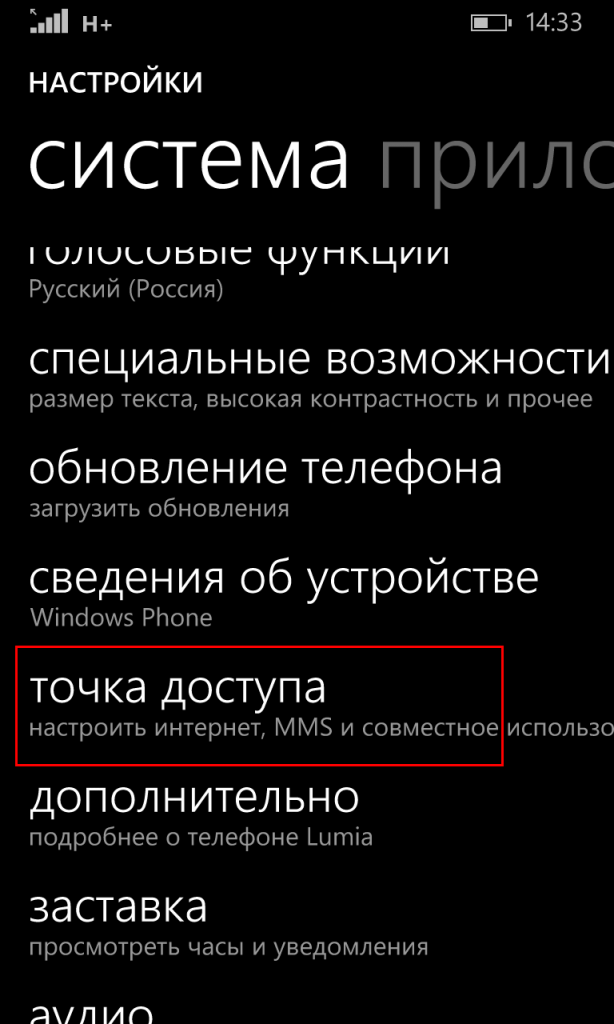
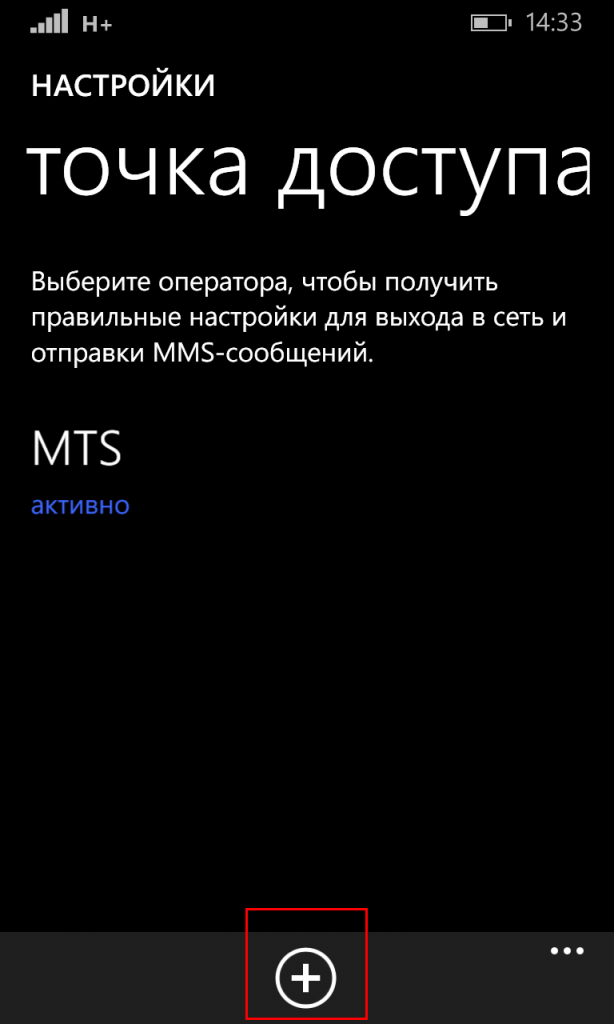

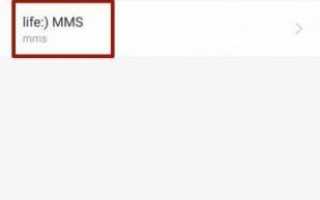

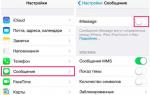 Как правильно сохранить настройки ММС на МТС для Iphone 6
Как правильно сохранить настройки ММС на МТС для Iphone 6 Фотоловушки в лесу: как обнаружить и как использовать?
Фотоловушки в лесу: как обнаружить и как использовать?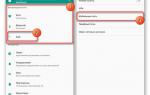 Как отправить ммс с андроида – пошаговое руководство в картинках
Как отправить ммс с андроида – пошаговое руководство в картинках Как настроить ММС на Айфоне?
Как настроить ММС на Айфоне?